Aug 14, 2025 • Categoría: Soluciones para Foto/Video/Audio • Soluciones probadas
Este tutorial práctico contiene una lista de métodos para convertir el formato de imagen SVG al formato de imagen EPS. SVG (por sus siglas en inglés), significa "gráficos vectoriales escalables", mientras que, EPS, (por sus siglas en inglés), significa "archivo PostScript encapsulado". Estos son formatos de imagen gráfica con propiedades resonanciales. Ambos formatos de imagen tienen sus propias ventajas y desventajas. El formato EPS es más adecuado para la impresión en papel, mientras que el SVG es más adecuado para la visualización en línea desde la web. Si se te complica encontrar la resolución correcta de la imagen, es mejor que la conviertas al formato EPS. Si eres un diseñador al que le gusta trabajar con formato de texto, entonces deberías preferir el formato SVG.
Cuando se trata de convertir un formato de imagen a otro, los usuarios se preocupan normalmente por la conservación de la calidad y la privacidad de sus imágenes. Siempre están en busca de los métodos de conversión más confiables y seguros. Casi todas las herramientas de dibujo vectorial admiten la conversión de un formato de imagen a otro. Aquí, te recomendaremos algunos métodos clave para convertir el formato de imagen SVG al formato de imagen EPS y resulte como el original.
Método 1: Ink space
Ink space es una herramienta de dibujo vectorial que te permite producir imágenes desde cero, editarlas ilimitadamente y exportarlas en formato de imagen EPS. La privacidad no es motivo de preocupación ya que este software puede utilizarse sin conexión. El software Ink space está disponible tanto para Windows como para Mac OS. Si bien no admite la conversión por lotes, es una herramienta excelente para convertir imágenes individuales de manera precisa.
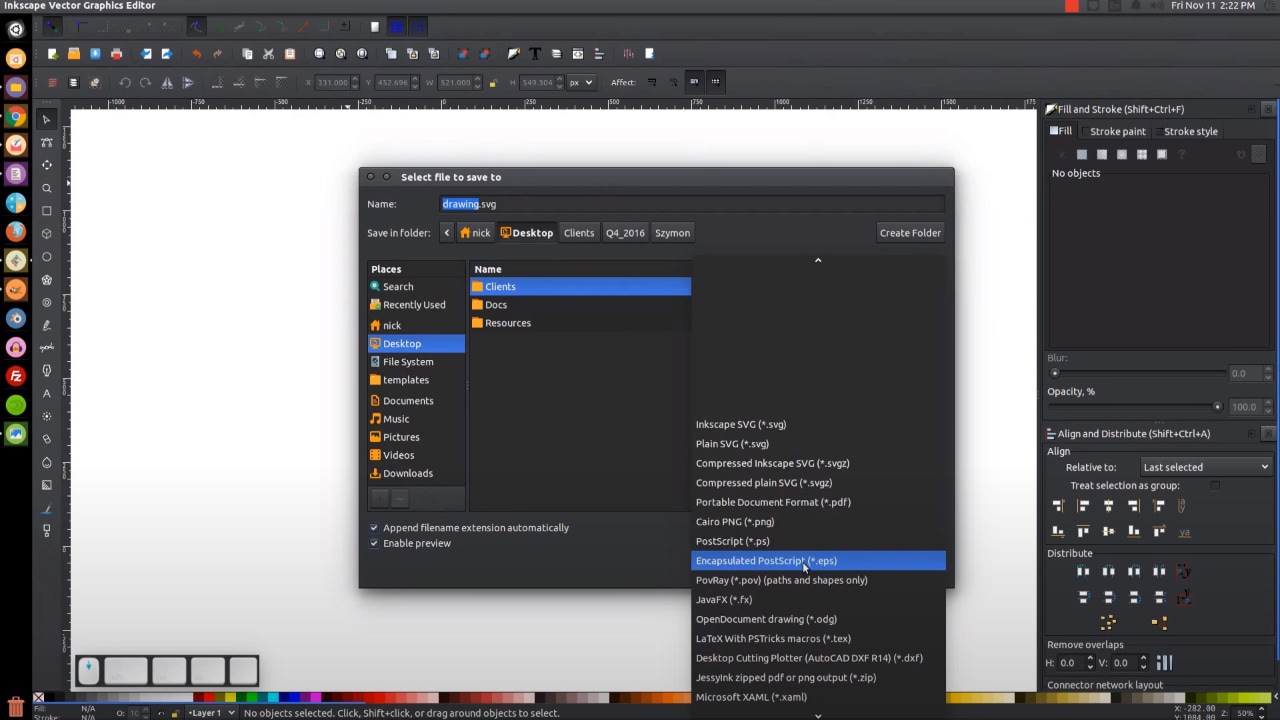
Procedimiento paso a paso para convertir archivos SVG a formato EPS en Inkspace:
- Descarga, instala y abre el software Ink space en tu computadora.
- Carga la imagen en formato SVG haciendo clic en "Abrir archivo" o presionando la combinación "Ctrl + O".
- Ve a "Archivo" y busca la opción "Guardar como". Ingresa a la ubicación de la carpeta en donde deseas guardar tu archivo de salida. Escoge la opción de archivo "PostScript encapsulado" para exportarlo como archivo EPS.
Esta es una forma profesional y segura de convertir el formato de imagen SVG al formato de imagen EPS.
Método 2: Gimp(GNU Image Manipulation Program):
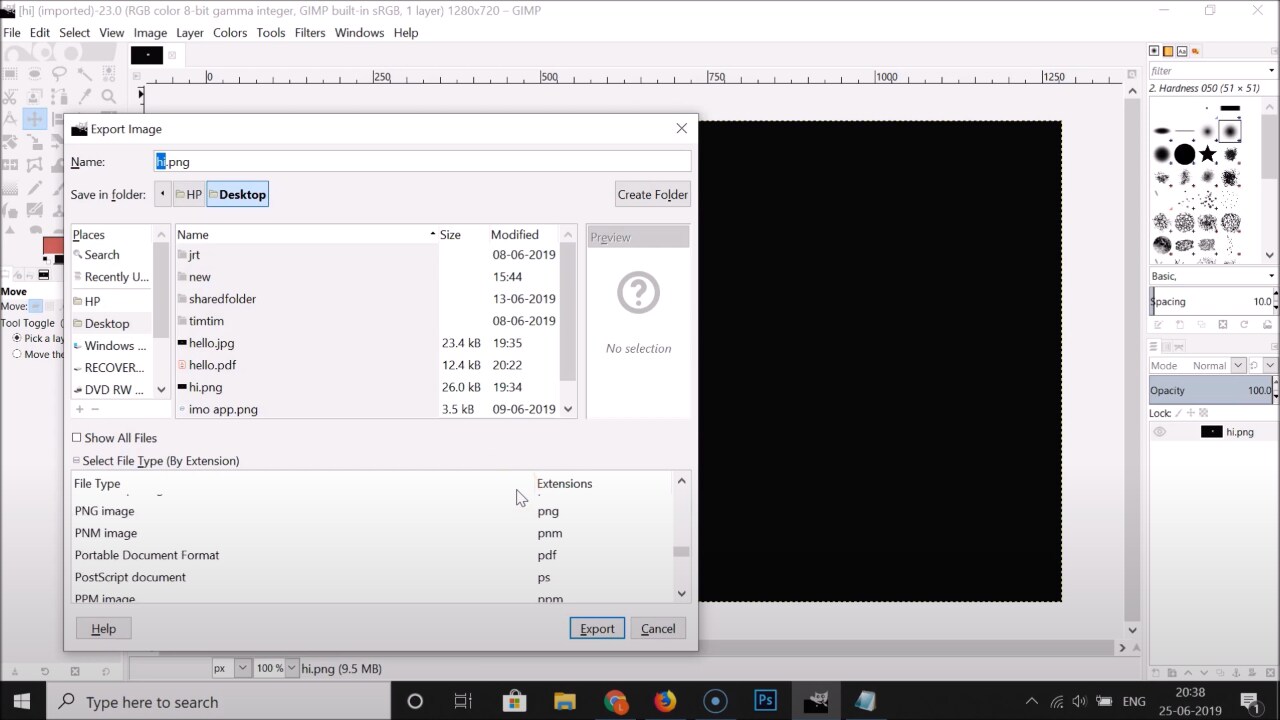
GIMP es un software seguro y confiable para la conversión especializada de distintos formatos de imagen. También admite diferentes atajos de teclado para simplificar el diseño y el proceso de conversión. Con este software, puede realizar varias tareas clave, como la compresión de imágenes y la transcodificación entre distintos formatos de archivo de imagen. Es una herramienta excelente para que los principiantes desarrollen una base sólida para sus proyectos futuros.
Procedimiento paso a paso para convertir archivos SVG a formato EPS en GIMP:
- Importa el archivo SVG que deseas convertir. Haz clic en el archivo y selecciona "Abrir" para subir el archivo de imagen en formato SVG.
- Luego, haz clic en la opción "Exportar como" para iniciar la conversión. Puedes realizar cambios pequeños a los parámetros de la imagen antes de iniciar la conversión para ahorrar tiempo después.
- Una vez finalizada la conversión, si deseas abrir el archivo EPS convertido en la aplicación GIMP, tienes que instalar un programa adicional de código abierto, Ghostscript.
Método 3: Adobe Illustrator
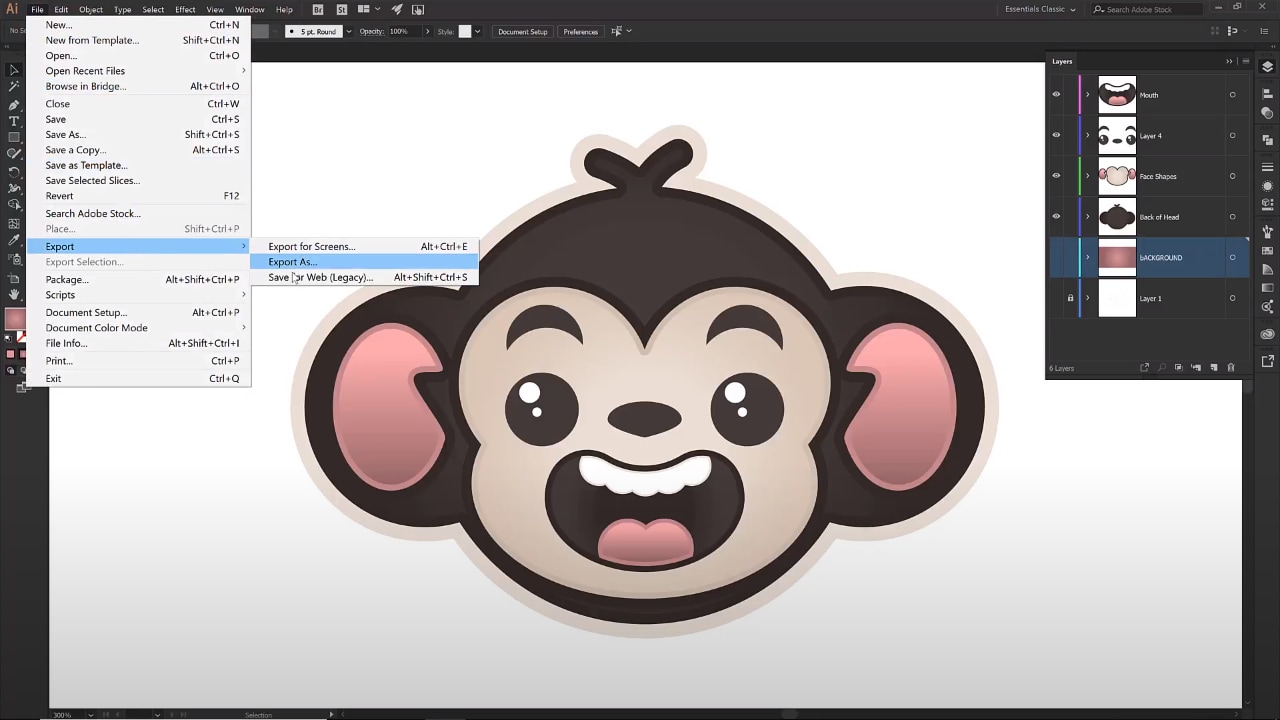
El software Adobe Illustrator te permite exportar tu archivo de proyecto en formato EPS si este está en formato SVG. Es otra herramienta de gráficos vectoriales excelente para diseñar y editar la imagen de una manera profesional y es compatible con Windows y Mac OS. Una razón para elegir Adobe Illustrator para la conversión de archivos SVG a EPS es que ambos son formatos originales. Por lo tanto, puedes exportar en cualquiera de estos formatos y luego, subir las imágenes rápidamente.
Procedimiento paso a paso para convertir archivos SVG a formato EPS en Adobe Illustrator:
Este proceso de conversión es simple y es similar al proceso de guardar un documento en Microsoft Word.
- Una vez que la imagen esté lista para exportar, ve directamente a la opción "Archivo".
- Ingresa el nombre que desees colocarle al archivo y también elige la ubicación en donde deseas guardar en la archivo.
- Configura el formato del archivo a EPS (.EPS*) y, finalmente, haz clic en "Guardar" para concluir el proceso.
Método 4: Libre Office Draw Software
Muchas aplicaciones de dibujo vectorial admiten la edición y conversión de SVG a formato EPS.
Libre Office Draw (Windows) es una herramienta de dibujo vectorial recomendada para exportar tus imágenes finales en el formato que desees. Es una aplicación liviana que cuenta con un sinfín de funciones. También, en comparación con Adobe Illustrator, es menos complicada y fácil de aprender Es totalmente gratuita y puedes utilizar sus funciones avanzadas para uso profesional libremente.
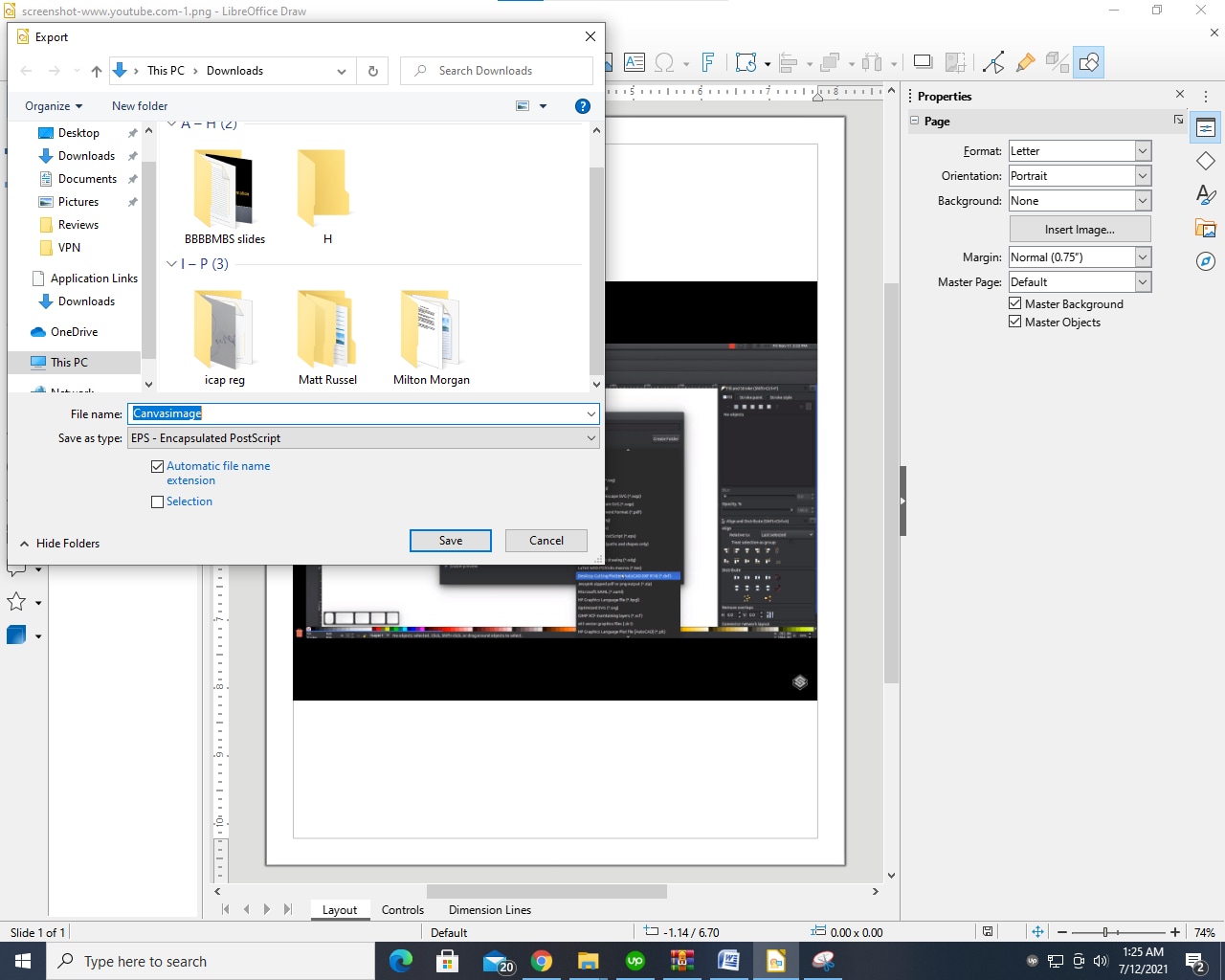
Procedimiento paso a paso para convertir archivos SVG a formato EPS en LibreOfficeDraw:
- El primer paso es subir el archivo SVG. Ve a "Archivo" y simplemente haz clic en la opción "Abrir". Puedes saltarte este paso si tu archivo SVG ya está abierto en la aplicación.
- Una vez que esté listo para la conversión, ve a "Archivo" nuevamente y selecciona la opción "Exportar". No debes confundir la opción "Exportar" con la opción "Guardar como". La opción "Guardar como" no se puede utilizar con fines de conversión.
- Ingresa el nombre del archivo, elige la ubicación del mismo y selecciona "EPS - PostScript encapsulado (.eps)(*.eps)" antes de la opción "Guardar como tipo".
- Una vez que des clic en la opción "Guardar", aparecerán las opciones de EPS. Esto te permite modificar cualquier parámetro adicional incluyendo tamaño, resolución, compresión y modo.
Touch Draw (MAC) es un software increíble para los usuarios de MAC. Te permite convertir un gran número de archivos de imagen por lotes. Este software es gratuito y cuenta con una interfaz simple. Además, convierte lotes de archivos en cuestión de segundos. Es compatible con el iPad y permite exportar los archivos a productos Apple. Cuenta con las funciones comunes de una aplicación de dibujo vectorial que puedes utilizar para optimizar tus imágenes para obtener una conversión mejorada. Puedes acceder a esta aplicación fácilmente desde Mac Play Store.
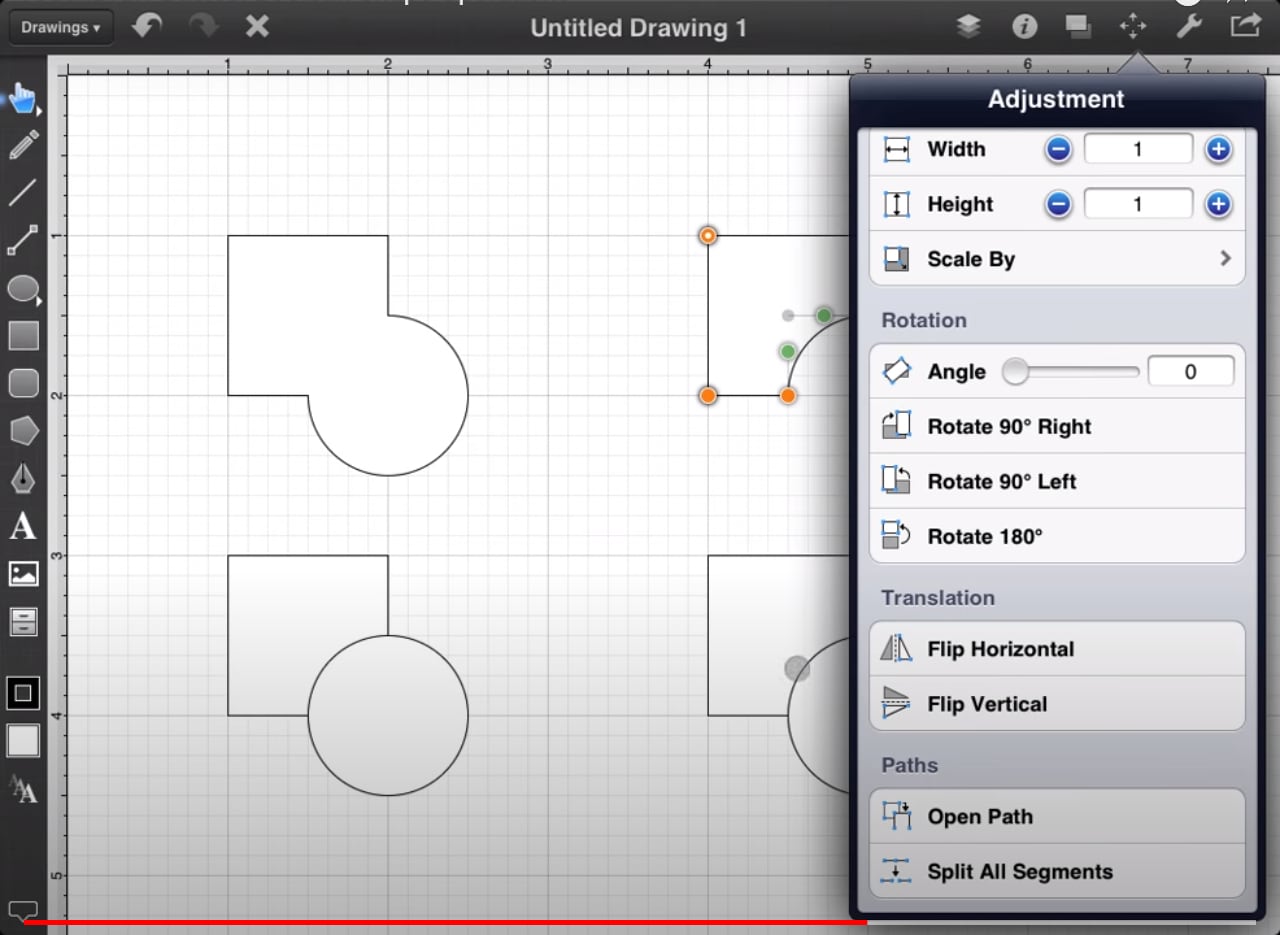
Esta aplicación te permite exportar todo el dibujo o una parte de él. Antes de hacer clic en "Exportar", te ofrece una previsualización en vivo con junto con distintas opciones para modificar el borde, cuadrícula, transparencia, tamaño y resolución.
Procedimiento paso a paso para convertir archivos SVG a formato EPS en Touch Draw:
- Haz clic en la opción "Archivo" del menú superior.
- Haz clic "Exportar" y elige la opción "EPS".
- Mira atentamente la previsualización en vivo. Una vez que estés satisfecho con la previsualización final, haz clic en "Exportar" para iniciar la conversión.
Método 5: Online converter
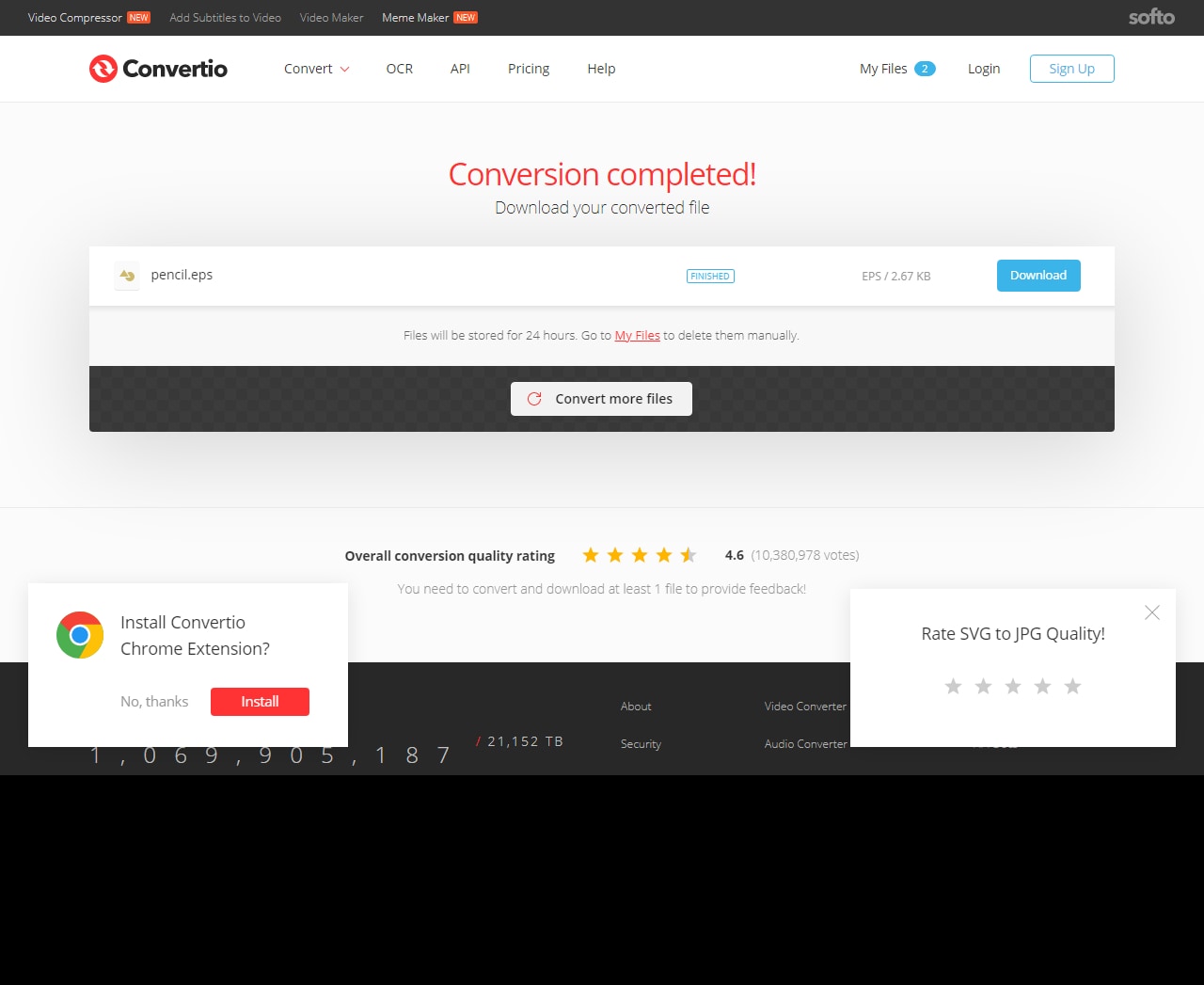
Convertioes una plataforma en línea para realizar conversiones sin complicaciones en un espacio de almacenamiento en la nube. En otras palabras, tomas prestado el espacio de almacenamiento para la conversión. Deberías considerar el uso de la herramienta de conversión en línea si la velocidad de carga y descarga de tu conexión a Internet es lo suficientemente buena. Está totalmente basado en la web, por lo que sólo tienes que esperar y observar sin cumplir con ningún requisito adicional. Es un buen método para usuarios que no están familiarizados o no son expertos en codificación. Puedes utilizar una VPN con este sitio de conversión para garantizar una conexión segura entre el servidor remoto y tu computadora.
Más de 10 millones de profesionales y empresas ya utilizan este servicio. No es necesario que el archivo esté en la computadora, ya que puedes importar archivos desde espacios de almacenamiento en línea como Google Drive y Drop box.
Antes de subir el archivo que deseas convertir, asegúrate de que el archivo no esté protegido por una contraseña. En ese caso, la conversión terminará fracasando. También, considera limpiar el caché antes de iniciar la conversión. En una conversión en línea, hay menos probabilidades de que se produzca algún error técnico. Puedes ver la previsualización de la imagen y hacer cambios adicionales en ella antes de descargarla. Los conversores en línea como Convertio solo admiten las últimas versiones de navegadores actuales como Chrome. Varias herramientas externas como Zamzar, FileStar, Scribus y la extensión de Chrome "Conversor SVG a EPS" ofrecen un resultado perfecto. Una vez obtenido el archivo EPS, puede visualizarse fácilmente con aplicaciones de Office o de edición de texto, como Adobe Reader, OpenOfficedraw, LibreOfficeDraw, Adobe Photoshop, Microsoft Word e incluso Google Drive.
Si deseas convertir un lote de imágenes, deberás adquirir uno de los planes de pago.
Todos los métodos mencionados anteriormente son versátiles, han sido comprobados y funcionan bien con dispositivos compatibles. Como diseñador, debes elegir el método con el que estés familiarizado y que se adapte a tus necesidades. Los archivos de imagen sin procesar se pueden convertir a muchos formatos distintos para modificar las propiedades de composición y las dimensiones ocultas de la imagen. Si no utilizas una herramienta o método adecuado, no podrás obtener el resultado de conversión que deseas. Puedes encontrarte con cualquier tipo de error técnico al convertir un formato de imagen a otro; por lo tanto, puedes utilizar cualquiera de estos métodos alternativos para una conversión eficaz. También puedes optar por comparar los resultados obtenidos de los distintos métodos de conversión. Si bien el formato EPS no es tan común como el formato JPG o PNG, todavía existen varios programas que permiten visualizar y convertir a este formato de imagen.
Recuperar Fotos/Videos/Audios
- Recuperar Fotos
- Softwares gratis para recuperar fotos.
- Recuperar fotos de tarjeta de memoria.
- Recuperar fotos de Facebook eliminadas
- Recuperar fotos borradas de Instagram
- Recuperar Videos
- Recuperar Cámaras
- Recuperar datos perdidos de cámara.
- Recuperar fotos de cámara Nikon.
- Recuperar fotos borradas de cámara digital
- Recuperar de Canon EOS
- Recuperar Audios




Alfonso Cervera
staff Editor